Így telepíthetsz egy VPN-t a routeredre (2025)
- Rövid útmutató:Így telepíthetsz VPN-t a routeredre 3 egyszerű lépésben
- VPN router beállítási opciók típusai
- Mire érdemes ügyelned egy VPN router kiválasztásakor
- OpenVPN-t támogató VPN-kompatibilis routerek
- Így telepíthetsz egy VPN-t a routeredre
- GYIK egy VPN routeredre történő telepítéséhez
- Telepíts egy VPN-t a routeredre most
Egy VPN beállítása a routereden összetett feladat lehet. Ha viszont zökkenőmentes védelmet szeretnél kapcsolódó eszközeid teljes hálózata számára, feltétlenül megéri az erőfeszítést.
Lépésről lépésre vezető VPN router beállítási útmutatónk segíthet ebben. Akár otthon, akár cégednél szeretnéd használni, egy routereden található VPN számos előnnyel járhat. Többek között megkerülheted a földrajzi korlátozásokat, és streamelhetsz filmeket VPN-nel alapvetően nem kompatibilis eszközökön, például a Playstationödön.
Rövid útmutató:Így telepíthetsz VPN-t a routeredre 3 egyszerű lépésben
- Tölts le egy VPN-t.
- Győződj meg róla, hogy a routered kompatibilis a VPN-ekkel. Csak a VPN-ekkel kompatibilis firmware-t használó routerek (mint a Tomato vagy a DD-WRT) működnek egy VPN-nel. Ellenkező esetben felül kell írnod a routert, vagy olyat kell vásárolnod, melyre eleve telepítve van egy VPN.
- Élvezd a VPN-ek előnyeit. A VPN routeredre történő telepítése után az összes, a routerhez csatlakozó eszköz védve lesz, és elérheted velük a geoblokkolt tartalmakat.
Miért van (esetleg) szükséged egy VPN routerre?
Ha már eleve egy prémium VPN-t használsz, valószínűleg tudod, hogy egy privát szerveren átirányítva titkosítja az adatforgalmad. Ez viszont csak a szolgáltatód által engedélyezett számú eszközre nyújt védelmet. A VPN routerek egy kiskaput kínálnak ehhez a potenciális korlátozáshoz, mivel a WiFi-n keresztül kapcsolódó összes eszközödre kiterjednek.
A VPN által nyújtott védelem közvetlenül a routereden történő beállítása egyéb előnyöket is rejt, például:
- Korlátlan számú kapcsolat. Ha a routereden keresztül csatlakozol VPN-szerverekhez, annyi eszközt használhatsz, amennyit csak szeretnél. Az összes WiFi-n keresztül kapcsolódó eszközöd élvezheti a robusztus, biztonságos titkosítás és egyszerű feloldási képesség által nyújtott előnyöket.
- Nagyobb mértékű kompatibilitás. Az olyan eszközök, mint az okos TV-k és játékkonzolok, nem rendelkeznek natív VPN támogatással. Egy VPN router használatával hozzáadhatod őket a védett eszközök listájához.
- Csak egy bejelentkezésre van szükség. Egy VPN routerhez egyetlen bejelentkezés szükséges — nem kell a VPN bekapcsolása miatt aggódnod, ami miatt sebezhető maradna az eszközöd hackerekkel és adatszivárgással szemben. Ezzel elkerülöd, hogy mindegyik eszközödön be kelljen jelentkezned a VPN alkalmazásba.
- Folyamatosan biztonságos kapcsolat. Ha van egy kedvenc VPN-szervered, amit rendszeresen használsz, folyamatosan fenntarthatod vele a kapcsolatot (ha a routered mindig be van kapcsolva). Bár ez a VPN kliensek automatikus csatlakozási funkcióival is könnyen megoldható, a VPN routerek még egyszerűbb megoldást kínálnak.
Egy VPN router hátrányai
Bár egy VPN router számos előnyt kínál, néhány hátránnyal sem árt tisztában lenned:
- Kisebb rugalmasság szerverek terén. A VPN routered beállítása után nem tudod gyorsan módosítani a beállításaidat vagy a kiválasztott szervert. Az opció a konfiguráció során kiválasztott szerverre korlátozódik, és a routered felületén kell azt megváltoztatnod, ha váltani szeretnél.
- A VPN routerek költségesek lehetnek. A legtöbb esetben egy VPN router nem elhanyagolható befektetést jelent. Megfelelő funkciókra és specifikációkra van szükséged egy VPN szoftver routeren történő használatához, ami gyakran azt jelenti, hogy alapszintű eszközök nem állnak készen a feladatra. Különféle módszerekkel spórolhatsz — például a routered fejlettebb firmware-rel történő felülírásával (ha alkalmas erre), vagy egy VPN-kompatibilis router vásárlásával, ha eleve új eszközre váltanál.
- A kapcsolat sebességének csökkenése. A VPN-ek általában véve bizonyos mértékű sebességcsökkenéssel járnak. A kapcsolatok nagyobb száma azt jelenti, hogy nagyobb a lassulás veszélye. Ezt viszont minimálisra csökkentheted egy prémium VPN-szolgáltatás használatával.
- Biztonsági hiányosságok. A routered és az eszközöd közötti adatforgalom nem kerül titkosításra a router szintjén. Ezért biztonsági kockázatot jelenthet, ha egy rosszindulatú harmadik fél csatlakozni tud a routeredhez.
VPN router beállítási opciók típusai
Mielőtt befektetnél egy VPN routerbe, fontos megismerned a különféle rendelkezésre álló beállítási opciókat. Eleve felülírt, VPN-kompatibilis, vagy felülírt routerek közül választhatsz. Alább részletesebben ismertetem ezeket a lehetőségeket:
VPN-kompatibilis routerek
Egy VPN-kompatibilis router olyan firmware-rel rendelkezik, mint az OpenVPN, amely különféle VPN-eket támogat. Ez azt jelenti, hogy magad konfigurálhatsz egy VPN-t, és kiválaszthatod a kívánt beállításokat. Számos nagyobb cég kínál VPN-kompatibilis routereket, mint az Asus, a Linksys, a Netgear, a Buffalo, vagy a Synology.
Előre konfigurált VPN routerek
Ezekre a routerekre eleve telepítve van egy VPN firmware, és egy kompatibilis VPN. Vásárlást követően azonnal használatra készek, és nem igényelnek további beállítást. A FlashRouters például egy közismert szolgáltatás, amely a legjobb VPN-ekkel, például VPN-nel előre konfigurált routereket kínál.
A Sabai Technology hasonló szolgáltatást nyújt, eleve felülírt routereket kínálva a vállalat testreszabott firmware-jével, a SabaiOS-sel. Ezeket egy specifikus VPN előre történő konfigurálásával és anélkül is megvásárolhatod.
Manuálisan felülírt VPN routerek
Ez kiváló opció, ha a meglévő routeredet szeretnéd a lehető legolcsóbban bővíteni. Egy router felülírása viszont rendkívül összetett, és használhatatlanná teheti routered, vagy érvénytelenítheti a garanciát. Mielőtt konfigurálhatnál egy VPN-t ezeken a routereken, kompatibilis firmware-rel kell őket ellátnod, amilyen például a DD-WRT vagy a Tomato.
A TomatoUSB egy több routert támogató alternatív firmware olyan extra funkciókkal, mint a wireless-N üzemmód és az USB-portok támogatása. A Tomato népszerű változatai a Shibby, Victek, Teaman, és Toastman.
Mire érdemes ügyelned egy VPN router kiválasztásakor
Míg egy VPN okostelefonra vagy asztali számítógépre történő telepítése egyszerű, egy VPN router beállítása valamivel összetettebb folyamat. Egy VPN router kiválasztása előtt a következőket érdemes megfontolnod:
A beállítás összetettsége
A beállítás egyszerűsége az általad választott router típusától függ. Az eleve felülírt, VPN-nel konfigurált routereket azonnal használhatod is, ami kezdők számára általánosságban a legjobb választás.
A VPN-kompatibilis routerek már felül vannak írva kompatibilis firmware-rel, viszont még igényelnek némi konfigurációt. Egy VPN konfigurálása egy VPN-kompatibilis routeren viszont általában véve egyszerű. A legjobb VPN-ek routerekhez részletes telepítési útmutatókat kínálnak hivatalos weboldalaikon. A meglévő routered VPN-kompatibilissé tétele a leginkább összetett választás, mivel ehhez felül kell írnod a routered egy VPN firmware-rel.
Sebesség
Győződj meg arról, hogy a kapcsolatod elég gyors a mindennapos online tevékenységeidhez. Az adatforgalmad titkosítása miatt az összes VPN lecsökkenti valamilyen mértékben az alapvető sebességed. Egy prémium VPN-nel viszont nem észrevehető a különbség — pufferelés nélkül élvezheted az UHD streamelést, gyors torrentezést, és lagmentes játékot. Az internetsebességedet befolyásoló másik tényező a VPN routered processzora. A routerednek a titkosítás kezeléséhez legalább 800 MHz-es processzorral kell rendelkeznie.
Ár
Hogy mennyit fizetsz, attól függ, hogy milyen típusú VPN routert választasz. Az előre konfigurált routerek a legdrágábbak, a VPN-előfizetés díja mellett több tízezer forintba is kerülhetnek. A beállítás és a VPN konfigurálása viszont már le van tudva, így azonnal használatra készek. A VPN-kompatibilis routerek viszonylag kedvező áron elérhetők, viszont némi alapvető konfigurációt igényelnek. A nem felülírt routerek végül a legolcsóbb opciók, a beállításuk viszont rendkívül bonyolult.
Biztonsági funkciók
A teljesítmény elengedhetetlen, de a biztonsággal is ez a helyzet — ezért rendkívül fontos egy VPN használata. Győződj meg arról, hogy a routered firmware-je támogatja az OpenVPN protokollt. Ez a protokoll kínálja a legerőteljesebb védelmet, és ez a legkönnyebben használható VPN szoftver. A VPN-ednek naplózásmentességi irányelv szerint kell működnie, ha fontos számodra az online adatvédelem. A biztonságot szavatoló egyéb fontos funkciók közé tartozik a szivárgásvédelem és az irányelvalapú átirányítás (amellyel különféle eszközökön kezelheted az adatforgalmad).
Portok száma
A VPN routerek általában Ethernet portokkal rendelkeznek, amelyek a legnagyobb sebesség érdekében vezetékes kapcsolatokat tesznek lehetővé. Néhány router azonban kiegészítő USB-portokkal is rendelkezik, melyek segítségével vezeték nélkül csatlakozhatsz olyan eszközökhöz, mint a nyomtatók vagy külső tárolóeszközök.
OpenVPN-t támogató VPN-kompatibilis routerek
A cégek ígéreteivel ellentétben nem mindegyik VPN router kínál kiváló teljesítményt. Némely cégek még több szolgáltatás együttes megvásárlására is megpróbálnak rávenni, saját középszerű VPN-jüket is beleértve. A legjobb, ha egy megbízható gyártó által kínált VPN routert választasz. A csapatommal számos népszerű márka választékát kipróbáltuk, és kiválasztottuk az 5 legjobb opciót:
- Asus — Ezek a routerek jellemzően AsusWRT firmware-rel érkeznek, amely támogatja az OpenVPN protokollt, és egyszerűen beállíthatók. A kiválasztott modelltől függően másik firmware-t is kaphatsz, amilyen például a SabaiOS, az OpenWrt, a Tomato, vagy a DD-WRT.
- Linksys — Ezek a routerek gyárilag nem támogatják az OpenVPN-t. Némely forgalmazó viszont eleve felülírt Linksys routereket kínál, így érdemes erre rákérdezned a vásárlás előtt. Ellenkező esetben magad is felülírhatod a Linksys routered az OpenVPN-t támogató firmware-rel, amilyen a DD-WRT vagy a Tomato.
- Netgear — A VPN-felhasználók igen nagyra tartják a Netgear routereit. A Linksyshez hasonlóan viszont gyárilag ezek sem támogatják az OpenVPN-t. Vásárolhatsz forgalmazó által felülírt modellt, vagy magad is telepíthetsz az OpenVPN-t támogató firmware-t.
- Buffalo — Bár ez a vállalat nem kínál túl sok modellt, némelyikük viszonylag kedvező áron elérhető, és az OpenVPN-t támogató DD-WRT firmware-rel érkezik.
- Synology — A Synology két kiváló opciót nyújt, melyek támogatják az OpenVPN-t. A VPN Plus csomag ezenfelül lehetővé teszi, hogy a routeredet VPN-szerverré változtasd.
Így telepíthetsz egy VPN-t a routeredre
Mindössze pár lépésben telepíthetsz egy VPN-t a routeredre.
- Jelentkezz be a VPN-fiókodba.
- A beállítások főoldalán több telepítési opciót láthatsz. Itt válaszd a „more” (bővebben) opciót, és kattints a manuális konfigurációra.
- Egy új oldal jelenik meg, két lehetőséggel: OpenVPN és L2TP. Az OpenVPN biztonságosabb. Streameléshez viszont bármelyikük jó választás. Mivel ebben a példában OpenVPN-t használunk, válaszd az OpenVPN-t.
- Jegyezd fel a négyzetekben megjelenő felhasználónevet és jelszót — később szükséged lesz rá. Ezután válaszd ki a kívánt szervert a lenti listából. A szerver kiválasztása után egy ovpn fájl töltődik le a számítógépedre.
- Jelentkezz be a routeredbe. Ehhez írd be az 192.168.0.1 vagy 192.168.1.1 címet a címsorodba egy új fülön. Ha Asus routert használsz, a router.asus.com címet is beírhatod.
- Add meg a felhasználóneved és a jelszavad. Az alapértelmezett felhasználónevet és jelszót jellemzően a routered hátoldalán találod.
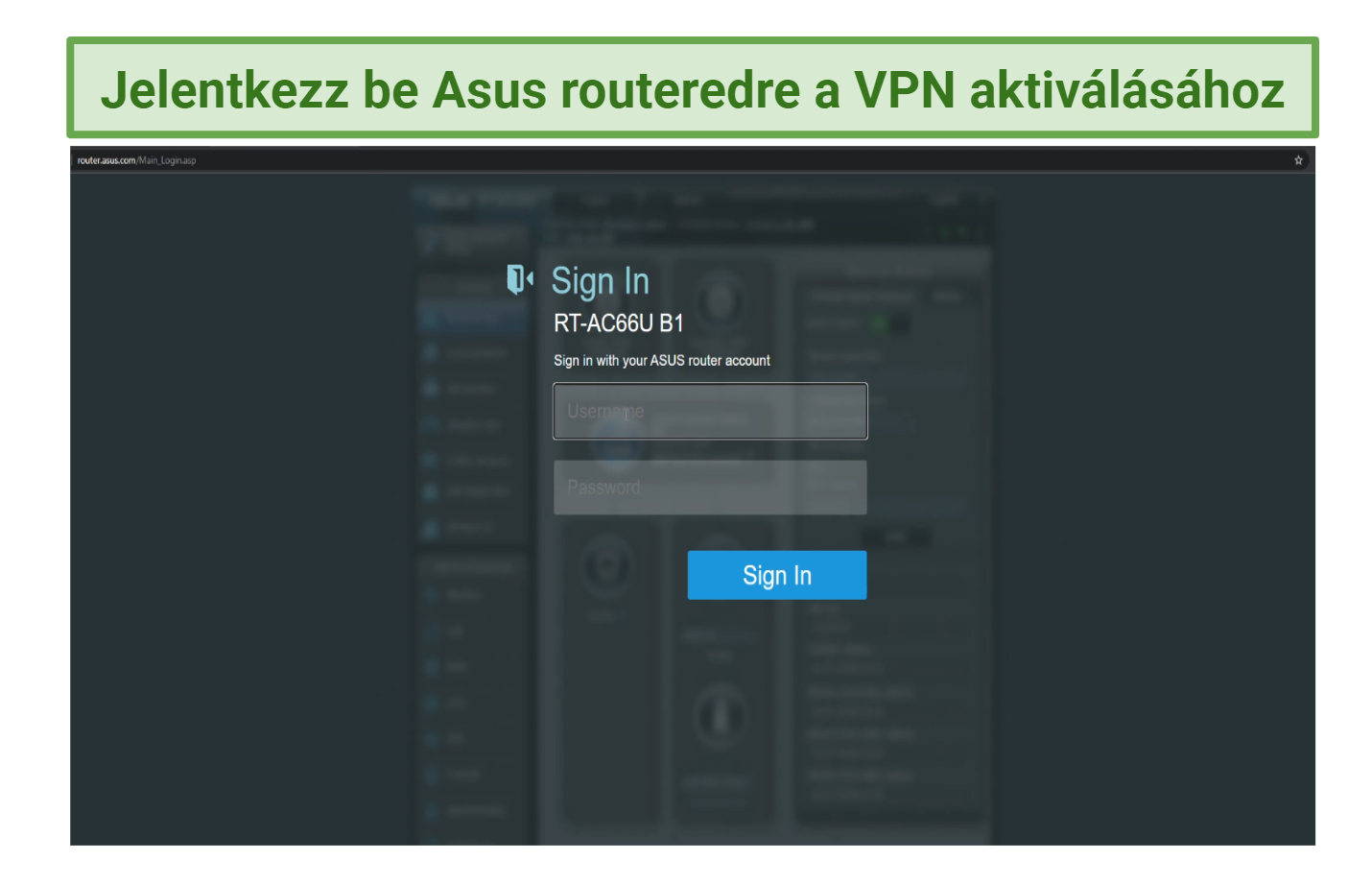 Az Asus bejelentkező képernyőjének képe a VPN-edhez való csatlakozáshoz
Az Asus bejelentkező képernyőjének képe a VPN-edhez való csatlakozáshoz - A bejelentkezés után a bal oldali sávon több opciót is láthatsz. Görgess le, és válaszd a „VPN” lehetőséget, amellyel egy új ablak nyílik meg.
- Az új ablakban válaszd az „OpenVPN” opciót, és hozz létre egy új profilt a leírás, a felhasználónév, és a jelszó megadásával.
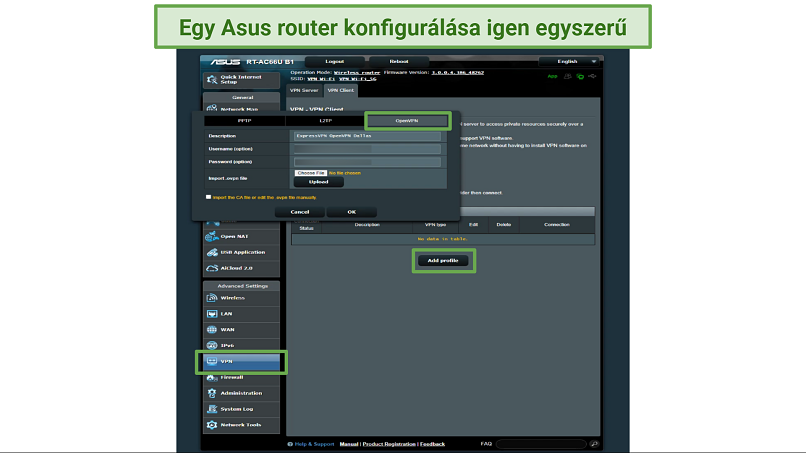 Az VPN-t az OpenVPN-t támogató Asus routerekre telepítheted
Az VPN-t az OpenVPN-t támogató Asus routerekre telepítheted - Ezt követően töltsd fel és csatold a korábban letöltött ovpn fájlt az „import.ovpn file” mezőben. Ha végeztél, kattints az „ok” gombra.
- Végül aktiválnod kell a kapcsolatot az „Activate” gombbal és kész is vagy.
GYIK egy VPN routeredre történő telepítéséhez
Az összes router támogatja a VPN-eket?
Nem, nem minden router kompatibilis a VPN-ekkel. A routered kézikönyvéből megtudhatod, hogy támogatja-e a VPN-eket, vagy a kedvenc VPN-szolgáltatódtól elkérheted a VPN-kompatibilis routerek listáját. Íme egy lista azokkal a VPN-kompatibilis routerekkel, amelyek támogatják az OpenVPN protokollt.
Vannak beépített VPN-nel rendelkező routerek is?
Igen, számos router érkezik beépített VPN-nel. Többek között a FlashRouters is kínál olyan routereket, melyeket már felülírtak és konfiguráltak az VPN firmware-jével. Bár ezek költségesebbek, ez a router-VPN kombináció rendkívül kényelmes, és kiváló opció kezdők számára — a routered az első bekapcsolástól és csatlakozástól kezdve VPN-t használ.
Hány típusú routerbeállítás áll rendelkezésre?
3 routerbeállítási opció érhető el, mindegyiküknek vannak előnyei és hátrányai. A szolgáltató által felülírt routerek készen állnak a használatra egy kompatibilis firmware-rel és egy eleve telepített VPN-nel. A VPN-kompatibilis routerek kompatibilis firmware-rel rendelkeznek, viszont manuálisan kell konfigurálnod a VPN-t. A felülírás nélküli routerek nem rendelkeznek kompatibilis firmware-rel és felül kell őket írni, ami egy bonyolult és kockázatos folyamat, és használhatatlanná teheti a routered.
Használhatok DNS proxyt VPN helyett routerekkel?
Igen, használhatsz DNS proxyt a routereden a földrajzi korlátozások megkerüléséhez. Egy DNS-sel azonban az adataid ki vannak téve a hackereknek és a megfigyelésnek. Egy robusztus biztonsági funkciókkal és routerkompatibilitással rendelkező VPN biztonságosabb opció. Egy DNS proxy nem titkosítja az adataidat, vagy rejti el az IP-címed. Bár átirányítja a DNS kéréseid, az internetszolgáltatód továbbra is megfigyelheti az online tevékenységed.
Használhatok ingyenes VPN-t a routeremen?
Igen, használhatsz ingyenes VPN-t a routereden, feltéve, hogy a routered firmware-je támogatja egy VPN telepítését. Ez viszont nem ajánlott, mivel az ingyenes VPN-ek jellemzően korlátozzák a sebességed, a sávszélességed, és az elérhető szerverek helyszínét, így nem ideálisak streameléshez, játékhoz, vagy torrentezéshez. Egy globális, gyors szervereket felvonultató hálózattal rendelkező VPN sokkal megbízhatóbb.
Az ingyenes VPN-ek nélkülözik azokat a biztonsági funkciókat, amelyek megóvják az adataid biztonságát, némelyikük pedig egyenesen el is adja az adataidat a haszon reményében.
Lelassítja az internetkapcsolatom, ha VPN-t használok a routeremen?
Igen, valamennyire mindegyik VPN csökkenti az alapvető sebességed. Egy prémium VPN-nel azonban nem fogod észrevenni a különbséget. Csak győződj meg róla, hogy jó minőségű routert használsz, például az Asus vagy a Netgear modelljeit.
Hogyan ellenőrizhetem, hogy a VPN-em működik-e a routeremen?
Háromféleképpen tudhatod meg, hogy a VPN-ed működik-e a routereden:
- Indítsd el a VPN-ed, és csatlakozz egy tartózkodási helyedtől eltérő ország szerveréhez. Látogass el a google.com oldalra, és írd be a „what is my IP” kifejezést. Ha a jelzett IP-címed eltér a tényleges IP-címedtől, a VPN-ed működik a routereden.
- Próbálj meg elérni egy geoblokkolt streaming szolgáltatást, ha nem tudod megkerülni a szolgáltatást, meglehet, hogy a VPN-ed nem működik.
- Használd a traceroute parancsot a parancssorban az ugrások számának ellenőrzéséhez. Ezzel megnézheted a köztes állomások számát, a VPN-edet is beleértve.
Telepíts egy VPN-t a routeredre most
Nem feltétlenül bonyolult lépés egy VPN telepítése a routeredre akkor sem, ha a manuális beállítást választod. A megfelelő szolgáltatóval minden szükséges útmutatást megkaphatsz.
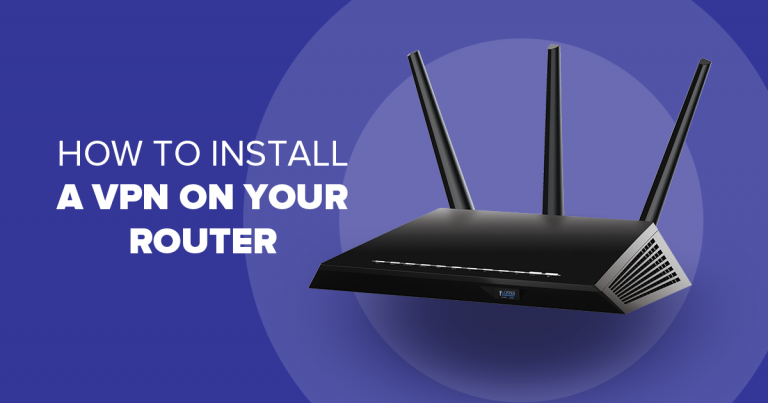



Arra kérünk, hogy írd meg nekünk, hogyan javítsunk ezen a cikken. Számít a véleményed!